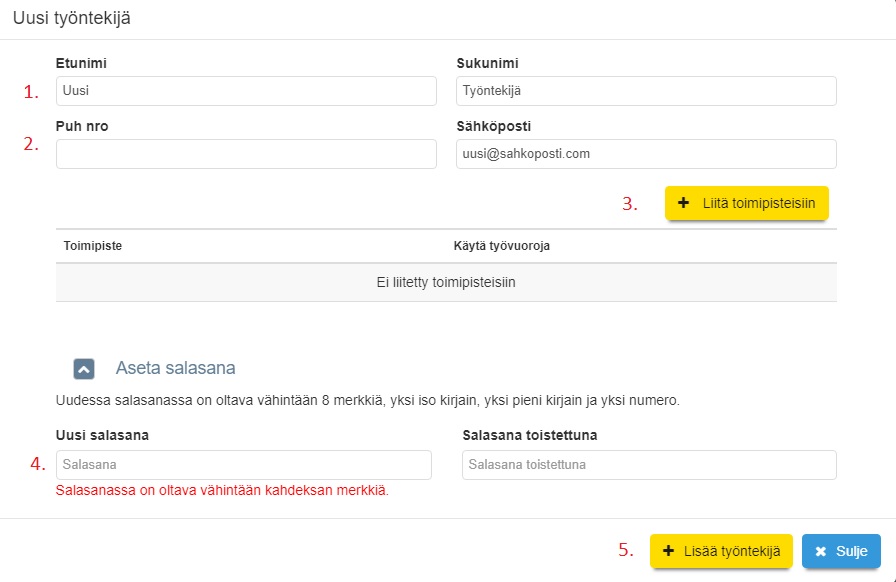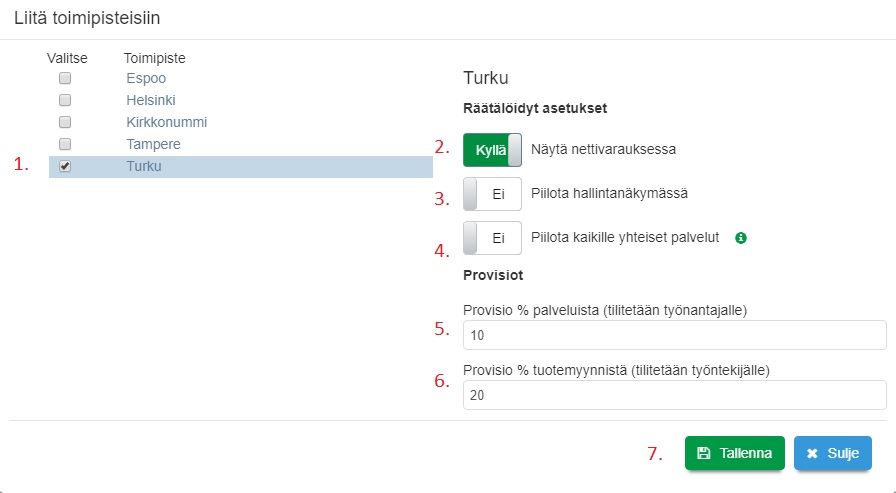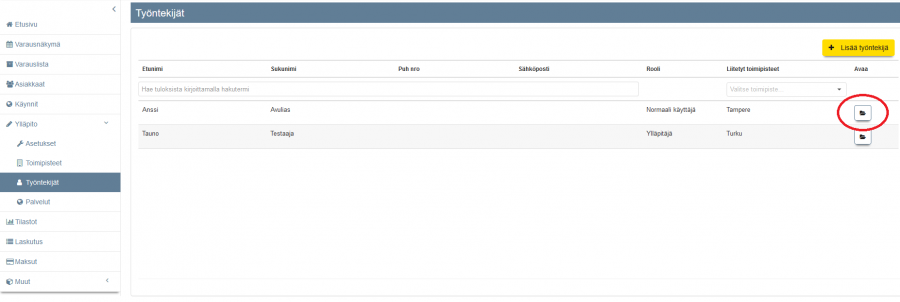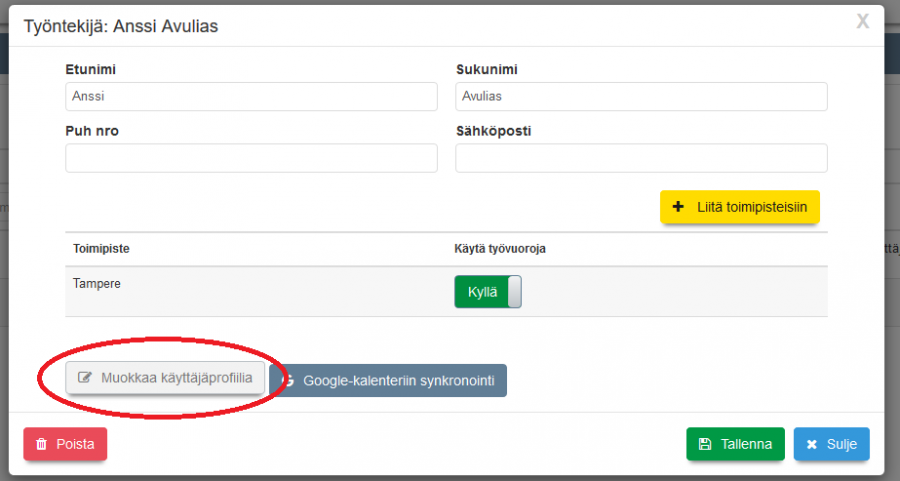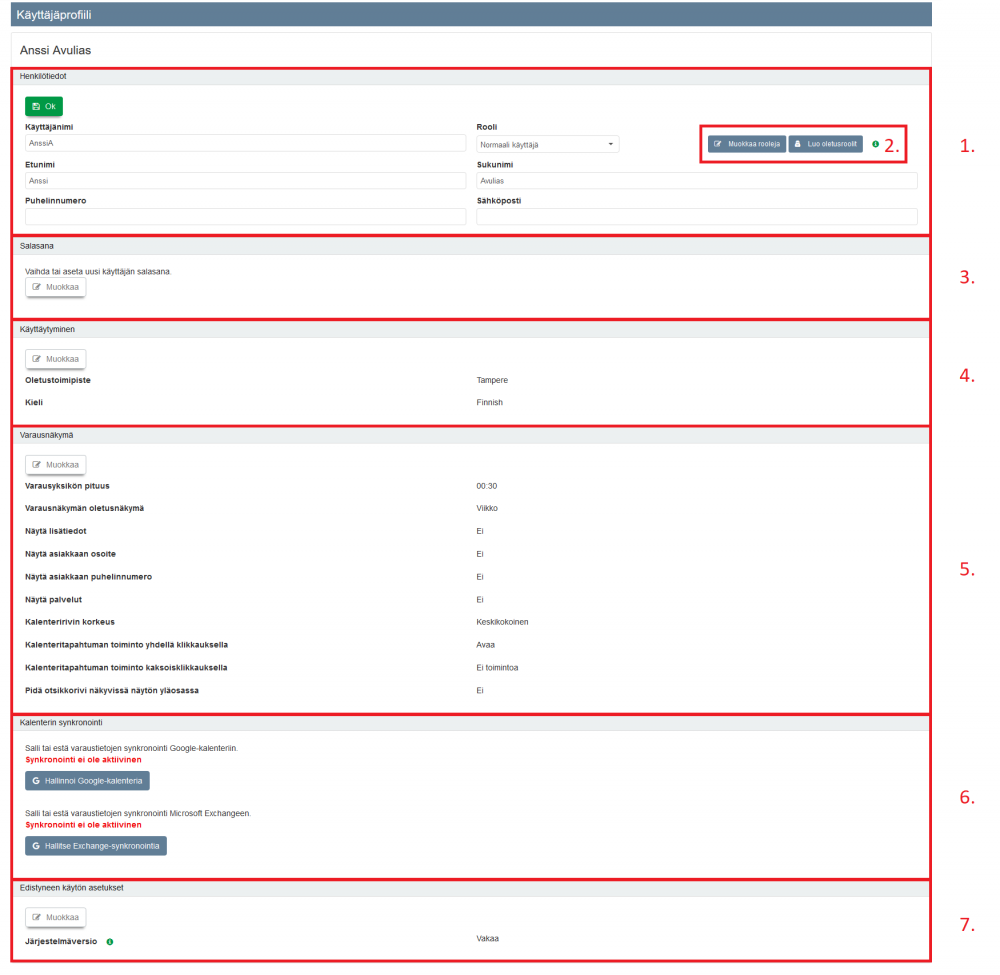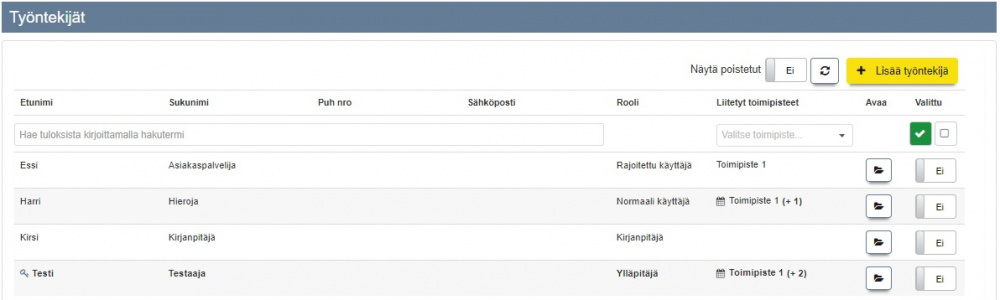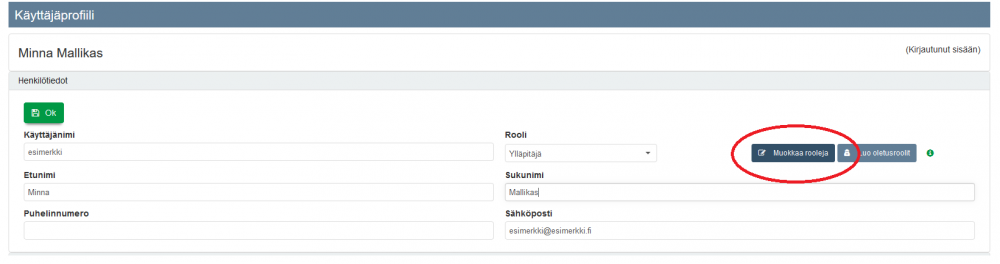Ero sivun ”Työntekijät” versioiden välillä
(→Käyttäjäprofiilit) |
(→Käyttäjäprofiilit) |
||
| Rivi 15: | Rivi 15: | ||
<br> | <br> | ||
| + | |||
| + | ==== Uuden työntekijän lisääminen ==== | ||
| + | |||
| + | [[Tiedosto:uusi_tyontekija.jpg|900px|none]] | ||
| + | <br> | ||
| + | [[Tiedosto:liita_toimipisteeseen.jpg|900px|none]] | ||
| + | <br> | ||
| + | |||
| + | ==== Työntekijän muokkaaminen ==== | ||
[[Tiedosto:Tyontekijat_kayttajaprofiili3.png|900px|none]] | [[Tiedosto:Tyontekijat_kayttajaprofiili3.png|900px|none]] | ||
<br> | <br> | ||
Versio 19. kesäkuuta 2018 kello 10.41
Sisällysluettelo
Työntekijän lisääminen
- Uusi työntekijä luodaan Ajas -ohjelmassa "Lisää työntekijä" -painikkeen kautta. Työntekijä on liitettävä toimipisteeseen, jotta hänelle voidaan tehdä varauksia.
- Työntekijä voidaan näyttää tai piilottaa nettivarauksesta.
- Aikaisempien nettihallintaversioiden käyttäjät - Jos kaikki työntekijät eivät näy automaattisesti Työntekijät -listassa, klikkaa "Tuo työntekijöitä" ja valitse vanhat työntekijät, jotka haluat tuoda Ajas Touch -ohjelmaan.
Käyttäjäprofiilit
- Oletuksena ohjelmaan luoduilla uusilla työntekijöillä ei ole omia kirjautumistunnuksia, vaan järjestelmän hallinta tapahtuu yhden pääkäyttäjäkirjautumisen kautta.
- Vanhat työntekijät, jotka on luotu Ajas Asiakashallinta -ohjelman työpöytäversiossa ja joilla on siihen luodut omat kirjautumistunnukset, voivat käyttää samoja tunnuksia Ajas Touchiin kirjautumisessa.
- Pääkäyttäjä voi asettaa työntekijälle ensimmäiset kirjautumistunnukset joko uutta työntekijää luotaessa tai avaamalla jo tallennetun työntekijän tiedot ja klikkaamalla "Muokkaa profiilia" -painiketta.
- Pääkäyttäjä voi myös luoda järjestelmään eri tasoisia käyttöoikeusia ja liittää ne roolien avulla työntekijöiden profiileihin.
Uuden työntekijän lisääminen
Työntekijän muokkaaminen
- "Henkilötiedot"-osiossa käyttäjälle voidaan asettaa käyttäjänimi, jota voidaan käyttää kirjautumisessa sisään järjestelmään. Käyttäjän perustiedot, kuten nimi ja yhteystiedot löytyvät myös tästä osiosta. Käyttäjälle voidaan valita rooli oletus- ja itsetehtyjen roolien väliltä. Lisää ohjeita rooleista löytyy täältä.
- Näillä painikkeilla voidaan luoda järjestelmään oletusroolit ja muokata rooleja. Lisää ohjeita rooleista löytyy täältä.
- "Salasana"-osiossa käyttäjälle voidaan asettaa tai vaihtaa salasana.
- Käyttäjäprofiilin "Käyttäytyminen"-osiosta voidaan asettaa työntekijälle oletustoimipiste sekä järjestelmän kieli suomen ja englannin välillä.
- Varausnäkymä-osiosta voidaan esimerkiksi säätää varausyksikön pituutta, varausnäkymän oletusnäkymää päivittäiseksi, viikottaiseksi tai huoneisiin perustuvaksi, asettaa varausnäkymässä näkyviin tai pois näkyvistä tapahtumiin ja asiakkaisiin liittyviä tietoja, varausnäkymässä tapahtuvien klikkauksien funktioita ja otsikon näkyvyyttä.
- Tässä osiossa voidaa synkronoida ja hallinnoida eri kalenterisovelluksia toimimaan yhteen Ajas Touchin kanssa. Lisää ohjeita synkronoinnista löytyy täältä.
- "Edistyneen käytön asetukset" -osiossa voidaan ottaa käyttöön Ajas Touch järjestelmän ominaisuuksia, joita ei ole vielä julkaistu virallisesti ja jotka ovat vielä ns beta-testausvaiheessa. Oletuksena käyttäjällä on käytössä Vakaa-tila, jossa vain täysin toimiviksi lueteltavat ominaisuudet ovat käytössä.
Google-kalenteriin synkronointi
- Ajas -ohjelman varaustiedot voidaan synkronoida Google-kalenteriin. Toiminnon suhteen täytyy tietää seuraavat asiat:
- Kalenterin synkronointien määrää on rajoitettu Googlen päässä tiettyyn määrään vuorokaudessa. Koska palvelu on todella suosittu, olemme joutuneet rajaamaan yhden käyttäjän alkusynkronoinnin 100 varaukseen/päivä. Näin ollen kalenterin käyttöönoton jälkeen yksittäisen työntekijän varaukset synkronoituvat yleensä vasta parin päivän kuluessa täydellisesti.
- Google kalenteri on työntekijälle henkilökohtainen. Vain sen työntekijän varaukset synkronoituvat kalenteriin, jonka tietoihin kalenteri on liitetty, ei muiden työntekijöiden. Kaikkien yrityksen varausten ei kuulu automaattisesti siirtyä Google kalenteriin, mikäli työntekijöitä on useita.
- Synkronointi on toistaiseksi vain yksisuuntainen, Ajas-ohjelman varaustiedoista Google-kalenteriin .
- Tähän liittyvät käyttäjäkohtaiset asetukset
- Käyttäjäprofiili - Kalenterin synkronointi
Roolit
- Oletuksena käyttäjäprofiileihin liitettäviä rooleja on kolme erilaista: ylläpitäjä, normaali käyttäjä ja rajoitettu käyttäjä.
Normaali käyttäjä
- Normaali käyttäjä -profiili on suunniteltu sopimaan hyvin tavanomaisille työntekijöille tai asiakaspalvelijoille.
- Normaaleilla käyttäjillä on lähes täydet oikeudet järjestelmän toimintoihin poissuljettuna järjestelmän yleisten asetusten muuttaminen.
Rajoitettu käyttäjä
- Rajoitettu käyttäjä -profiili on suunniteltu sopimaan työntekijöille tai asiakaspalvelijoille, joille halutaan antaa vain tilapäinen käyttöoikeus Ajas-asiakashallintajärjestelmään, tai työntekijöille jotka ovat esimerkiksi koeajalla.
Ylläpitäjä
- Ylläpitäjä-tason käyttäjälle on sallittu kaikki Ajas-asiakashallinnan toiminnot.
- Uudet työntekijät ovat oletuksena ylläpitäjä-tason käyttäjiä.
Pääkäyttäjä
- Pääkäyttäjäjällä on samat oikeudet kuin ylläpitäjillä.
- Pääkäyttäjätilejä on vain yksi ja se on merkitty avainsymbolilla.
Roolien muokkaus
- Rooleja voidaan myös muokata paremmin yrityksen tai toimipaikan tarpeita vastaaviksi tai luoda kokonaan uusia rooleja.
- Jotta "roolien muokkaus" -toiminto saataisiin aktivoitua, tulee pääkäyttäjän ottaa profiilinsa alareunasta Edistyneen käytön asetuksista Beta-järjestelmäversio käyttöön.
- Rooleihin liittyvät säännöt ja selitteet:
| Ajanvarauksen tarkastelu | Määrittää yleisesti tai toimipaikkakohtaisesti, voiko käyttäjä nähdä kaikki, vain omansa tai ei ollenkaan varauksia tai työvuoroja ja näiden ominaisuuksia varausnäkymässä ja varauslistassa. |
| Ajanvarauksen muutokset | Määrittää yleisesti tai toimipaikkakohtaisesti, voiko käyttäjä luoda uusia varauksia tai työvuoroja ja voiko käyttäjä tehdä muutoksia kaikkiin, vain omiinsa tai ei mihinkään varauksiin tai työvuoroihin ja näiden ominaisuuksiin varausnäkymässä ja varauslistassa. |
| Asiakaskortiston tarkastelu | Määrittää yleisesti tai toimipaikkakohtaisesti, voiko käyttäjä tarkastella koko asiakaskortistoa, vain omaa asiakaskortistoaan tai ei mitään. |
| Asiakaskortiston muutokset | Määrittää yleisesti tai toimipaikkakohtaisesti, voiko käyttäjä tehdä muuoksia koko asiakaskortistoon, vain omaan asiakaskortistoonsa tai ei mitään muutoksia. |
| Asiakkaan henkilökohtaisten tietojen luku | Määrittää yleisesti tai toimipaikkakohtaisesti, voiko käyttäjä tarkastella kaikkien, vain omiensa tai ei yhdenkään asiakkaan henkilökohtaisia tietoja. |
| Asiakkaan henkilökohtaisten tietojen muokkaus | Määrittää yleisesti tai toimipaikkakohtaisesti, voiko käyttäjä tehdä muutoksia kaikkiin, vain omiinsa tai ei yhdenkään asiakkaan henkilökohtaisiin tietoihin. |
| Työvuorot (pikatoiminnot) | Määrittää yleisesti tai toimipaikkakohtaisesti, voiko käyttäjä luoda uusia työvuoroja itselleen tai tehdä muutoksia omiinsa tai kaikkien työvuoroihin pikatoiminnon kautta. |
| Työvuorot (hallintalomake) | Määrittää yleisesti tai toimipaikkakohtaisesti, voiko käyttäjä luoda uusia työvuoroja itselleen tai tehdä muutoksia omiinsa tai kaikkien työvuoroihin hallintalomakkeen kautta. |
| Näytä asetukset | Määrittää, pystyykö käyttäjä tarkastelemaan kaikkia, vain omiaan tai ei mitään Ajas-Asiakashallinnan asetuksia. |
| Asetusten muokkaus | Määrittää, pystyykö käyttäjä tekemään muutoksia kaikkiin, vain omiinsa tai ei mihinkään Ajas-Asiakashallinnan asetuksiin. |
| Näytä toimipisteet | Määrittää, pystyykö käyttäjä tarkastelemaan kaikkien, vain omansa tai ei minkään toimipisteen tietoja. |
| Näytä aukiolot | Määrittää yleisesti tai toimipaikkakohtaisesti, pystyykö käyttäjä tarkastelemaan kaikkien, vain omansa tai ei minkään toimipisteen aukiolotietoja. |
| Toimipisteiden muokkaus | Määrittää, pystyykö käyttäjä luomaan uusia toimipisteitä tai tekemään muutoksia kaikkiin, vain omaansa tai ei minkään toimipisteen aukioloaikoihin tai tietoihin. |
| Näytä työntekijät | Määrittää yleisesti tai toimipaikkakohtaisesti, pystyykö käyttäjä listaamaan ja tarkastelemaan kaikkien, vain omansa tai ei minkään toimipisteen työntekijöiden tietoja. |
| Työntekijöiden muokkaus | Määrittää yleisesti tai toimipaikkakohtaisesti, pystyykö käyttäjä luomaan uusia työntekijöitä tai tekemään muutoksia kaikkien, vain omansa tai ei minkään toimipisteen työntekijöiden tietoihin. |
| Näytä palvelut | Määrittää yleisesti tai toimipaikkakohtaisesti, pystyykö käyttäjä listaamaan ja tarkastelemaan kaikkien, vain tietyn tai ei minkään toimipisteen palveluita. |
| Palvelujen muokkaus | Määrittää yleisesti tai toimipaikkakohtaisesti, pystyykö käyttäjä luomaan uusia palveluita tai tekemään muutoksia kaikkien, vain omiensa tai ei minkään palvelun tietoihin. |
| Tilastojen tarkastelu | Määrittää yleisesti tai toimipaikkakohtaisesti, pystyykö käyttäjä tarkastelemaan kaikkien, vain omiaan tai ei kenenkään ajanvaraukseen liittyviä tilastoja. |
| Näytä laskut | Määrittää yleisesti tai toimipaikkakohtaisesti, pystyykö käyttäjä listaamaan ja tarkastelemaan kaikkien, vain omiaan tai ei kenenkään laskutietoja. |
| Laskutuksen muutokset | Määrittää yleisesti tai toimipaikkakohtaisesti, pystyykö käyttäjä luomaan uusia laskuja tai tekemään muutoksia kaikkien, vain omiinsa tai ei kenenkään laskuihin. |
| Näytä maksut | Määrittää yleisesti tai toimipaikkakohtaisesti, pystyykö käyttäjä listaamaan ja tarkastelemaan kaikkien, vain omiaan tai ei kenenkään maksutietoja. |
| Maksujen muokkaus | Määrittää yleisesti tai toimipaikkakohtaisesti, pystyykö käyttäjä luomaan uusia maksuja tai tekemään muutoksia kaikkiin, vain omiinsa tai ei kenenkään maksuihin. |
| Näytä tiedostot | Määrittää, pystyykö käyttäjä listaamaan ja tarkastelemaan kaikkien, vain omiaan tai ei kenenkään tiedostoja. |
| Muokkaa tiedostoja | Määrittää, pystyykö käyttäjä luomaan uusia tiedostoja tai tekemään muutoksia kaikkiin, vain omiinsa tai ei kenenkään tiedostoihin. |
| Näytä varastot | Määrittää, pystyykö käyttäjä tarkastelemaan kaikkien, vain omiensa tai ei minkään tuotteen varastotilanteita. |
| Varastojen muokkaus | Määrittää, pystyykö käyttäjä tekemään muutoksia kaikkiin, vain omiinsa tai ei minkään tuotteen varastotilanteisiin. |